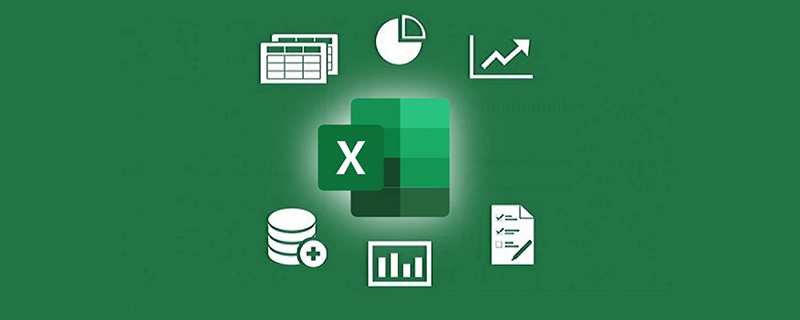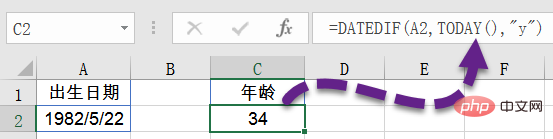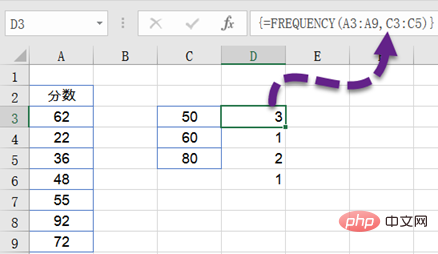この記事では、excel に関する関連知識を提供します。主に、AND 関数、AVERAGE 関数、COLUMN 関数など、よく使用される関数の使用に関する問題を整理しています。見てください、それが皆さんのお役に立てば幸いです。

#関連する学習の推奨事項:
excel チュートリアル
1. AND 関数
関数:
戻り論理値: すべてのパラメータ値が論理「TRUE」の場合は論理「TRUE」を返し、それ以外の場合は論理「FALSE」を返します。
構文: AND(logical1,logical2,…)
パラメータは、テストする条件値または式を表します。
アプリケーション例:
セル C5 に数式を入力します:
=AND(A5>=60,B5>=60)
If C5 Returning TRUE は、A5 と B5 の値が両方とも 60 以上であることを意味します。 FALSE が返された場合は、A5 と B5 の値の少なくとも 1 つが 60 未満であることを意味します。
特別な注意:
指定された論理条件パラメータに非論理値が含まれている場合、関数はエラー値を返します。
2. AVERAGE 関数
関数:
すべてのパラメーターの算術平均を求めます。
構文: AVERAGE(number1,number2,...)
パラメータは、平均する必要がある値または参照セル範囲です。
応用例:
セル B8 に数式 =AVERAGE(B7:D7,F7:H7,7,8) を入力すると、B7 から D7、F7 から H7 までの範囲がわかります。 H7エリアの値と7と8の平均。
特別な注意事項:
参照範囲に「0」値のセルが含まれる場合、それらはカウントされますが、参照範囲に空白セルまたは文字セルが含まれる場合、それらはカウントされません。
3. COLUMN 関数
関数:
参照されたセルの列ラベルの値を表示します。
構文: COLUMN(reference)
パラメータ参照は、参照されるセルです。
適用例:
セルC5に数式=COLUMN(B5)を入力すると、確認後、2(つまりB列)と表示されます。
特別な注意:
セル B3 に =COLUMN() という数式を入力すると、2 も表示されます。これに対応して、行ラベルの値を返す関数があります — ROW (参照)。
4. COUNTIF 関数
関数:
特定のセル範囲内で、指定された条件を満たすセルの数をカウントします。
構文: COUNTIF(Range,Criteria)
パラメータの説明: 最初のパラメータはカウントするセル範囲で、2 番目のパラメータは指定された条件式を表します。
アプリケーション例:
セル C2 に数式を入力します: =COUNTIF(B2:B5,">=80")
セル B2 から B5 までを数えることができます。セル範囲、80 以上の値を持つセルの数。
特別な注意:
2 番目のパラメータではワイルドカードを使用でき、多くの適用方法があります。右上隅のアバターをクリックして履歴メッセージを表示することも、次のこともできます。 PC で weixin.sogou.com にアクセスし、公式アカウント iexcelhome を検索して、履歴メッセージをより便利かつ迅速に表示します。
5. DATEDIF 関数
関数:
2 つの日付パラメーターの差を計算して返します。
構文: =DATEDIF (開始日、終了日、戻り値の型)
アプリケーション例:
セル C2 に数式を入力します: =DATEDIF(A2, TODAY() ,"y")
システムの現在の日付とセル A2 の日付の差を返し、年数を返します。

M を 3 番目のパラメータとして使用すると、2 つの日付の間の月数が返されます。
特別な注意:
これは Excel の隠し関数であり、直接入力して使用することができ、年齢や勤続年数などの計算に非常に有効です。
6. FREQUENCY 関数
関数:
特定の領域のデータの頻度分布を垂直配列で返します。
構文: FREQUENCY(data_array,bins_array)
パラメータの説明: Data_array は、頻度の計算に使用されるデータまたはセル範囲のセットを表します。Bins_array は、前の配列で区切られた値の列を表します。 。
アプリケーション例:
図に示すように、セル範囲を選択し、数式を入力します:
=FREQUENCY(A3:A9,C3:C5)
Ctrl Shift Enter キーの組み合わせを押して、各セグメントの人数を数えます。

数式によって返される 4 つの値はそれぞれ、セル領域 A3:A9 に 50 以下の値が 3 つと、50 以下の値が 1 つあることを示しています。 51 ~ 60 の値。 、2 は 61 ~ 80 の間、1 は 80 より大きい。
特別な注意:
上記の入力は配列数式です。入力が完了したら、Ctrl Shift Enter キーの組み合わせを押して確認する必要があります。確認後、一対の中括弧が表示されます。式の両端に{ }が表示されますが、この中括弧を直接入力することはできません。
7. IF関数
関数: 指定された条件の論理判定の真偽結果に基づいて、対応する内容を返します。
文法:
=IF(判定条件、条件が真の場合に返される内容、条件が偽の場合に返される内容)
応用例:
in セル C2 に数式を入力します: =IF(C3="私はハンサムですか?", "要件を満たしています", "要件を満たしていません")
セル C3 が「私はハンサムですか?」の場合、セル C2 には「要件を満たしています」という言葉が表示され、それ以外の場合は「要件を満たしていません」という言葉が表示されます。
8. INDEX 関数
関数:
リストまたは配列内の要素の値を返します。この要素は行番号と列番号のインデックス値によって決まります。
一般的な構文: INDEX(array,row_num,column_num)
パラメータの説明: Array はセル範囲または配列定数を表し、Row_num は指定された行番号を表します (row_num が省略された場合は、column_num が必要です) ); Column_num は、指定された列番号を表します (column_num を省略した場合は、row_num が存在する必要があります)。
適用例:
1. セル F2 に数式 =INDEX(A1:D20,9,5) を入力すると、A1 から D20 までの 9 番目のセル範囲が表示されます。行と列の交点にあるセルの内容 5.
2. セル E2 に数式 =INDEX(A1:A20,9) を入力すると、セル A1 ~ A20 の範囲の 9 行目のセルの内容が表示されます。
特別な注意事項:
ここでの行番号パラメーター (row_num) と列番号パラメーター (column_num) は、Excel ワークシートの行番号や列番号ではなく、参照されるセル範囲に相対的なものです。
一般的に使用される関数が多数あり、単一の関数に慣れて初めて、関数のネストを使用して関数をより強力にし、作業効率を向上させることができます。
関連する学習の推奨事項: Excel チュートリアル
以上がExcelの一般的な関数の使い方のまとめの詳細内容です。詳細については、PHP 中国語 Web サイトの他の関連記事を参照してください。